شرح تحويل الهاتف إلى سبيكر للكمبيوتر: استخدم هاتفك كسماعة ببرنامج AudioRelay
- DROP IDEA

- 21 يناير 2024
- 3 دقيقة قراءة
تعرفنا من قبل على كيفية تحويل الهاتف إلى ماوس أو كيبورد للكمبيوتر أو تحويل الهاتف الى كاميرا مراقبة وكذلك تحويل الموبايل إلى كمبيوتر. وهذا لسهولة توصيل الهواتف الذكية مع الأجهزة الأخرى والإستفادة منها بعدة طرق. في الأسطر التالية نتعرف على كيفية استخدام هاتفك كسماعة سبيكر للكمبيوتر.
خطوات تحويل الهاتف إلى سبيكر كمبيوتر ببرنامج AudioRelay
سنبدأ مع برنامج AudioRelay والذي يأتي بنسخة مجانية تحتوي على كافة المميزات الضرورية والتي سنذكرها بشكل مفصل. يتوفر التطبيق على نظام الويندوز والماك والللينكس والربط لهواتف الأندرويد فقط، ويمكنك تحميله من هنا. يعمل تطبيق AudioRelay على توفير ميزة تحويل الهاتف إلى سبيكر كمبيوتر، مع عملية الربط السهلة بشكل لاسلكي أو سلكي. مع توفير إعدادات مختلفة للوصول إلى أفضل تجربة صوتية ممكنة. اتبع الخطوات التالية على الحاسوب والجوال:
في البداية تأكد من تحميل البرنامج على كلا الجهازين الأندرويد وحاسوبك.
ومن ثم ستبدأ بربط الجهازين بشكل لاسلكي أو سلكي.
اذا كنت ستبدأ بربط الهاتف بشكل لاسلكي، ستحتاج إلى نفس شبكة الواي فاي لكلا الجهازين.
ومن ثم من خلال تطبيق AuidoRelay على هاتفك ستقوم بكتابة الـ Mac Address الخاص بحاسوبك،
والذي سيكون ظاهر أمامك في نسخة البرنامج على الحاسوب تحت خانة بعنوان My PC أو Desktop أو اسم الحاسوب الخاص بك.
بعد ذلك ستضغط على كلمة اتصال – Connect من البرنامج على هاتفك وسيتم التوصيل بنجاح.
سيظهر لك هاتفك في خانة الاتصال – Connection على التطبيق على الحاسوب.
أيضا من خلال خانة مصدر الصوت – Audio Device والتي من خلالها يمكنك اختيار مصدر الصوت عند تشغيله على الحاسوب،سنختار منها الهاتف المتصل عن طريق البرنامج.
بجانب ذلك يمكنك اختيار هاتفك كمصدر للميكروفون أيضا واستخدامه كجهاز ادخال للصوت لحاسوبك أيضا من خلال نفس الخانة Audio Device.
ننتقل الآن إلى عملية الربط بشكل سلكي، والتي تتم من خلال توصيل هاتفك بسلك USB بحاسوبك،
ومن ثم ستذهب إلى قسم الإعدادات – Setting للتطبيق على هاتفك وتأكد من تفعيل اختيار USB Tethering.
أيضا من خلال الإعدادات الخاصة بهاتفك بخانة نقطة الاتصال – Hotspot تأكد من تفعيل خاصية الربط بشكل سلكي أيضا USB Tethering.
بعد ذلك سيتعرف كلا الجهازين على بعضهم، فقط ستحتاج إلى كتابة الـ Mac Address كما فعلنا في الخطوة السابقة ومن ثم الضغط على اتصال – Connect.
مميزات برنامج AudioRelay
برنامج AudioRelay يمنحك خيارين لأجل تحويل الهاتف إلى سبيكر للكمبيوتر أو اللابتوب: النسخة المجانية أو المدفوعة. كل منهما لها مميزاتها وعيوبها. في هذه الفقرة، سنقارن بينهما ونساعدك على اختيار النسخة المناسبة لك.
النسخة المجانية: هي النسخة الأساسية من البرنامج، تسمح لك بتحويل هاتفك الذكي إلى سماعة أو ميكروفون للكمبيوتر، دون أي تكلفة. ولكن هذه النسخة تحتوي على بعض الإعلانات التي قد تزعجك أثناء استخدام البرنامج. كما أنها تدعم توصيل هاتف واحد فقط بالكمبيوتر في كل مرة. وتقدم لك جودة صوتية مقبولة، لكن ليست الأفضل. يمكنك التحكم في مستوى الصوت وكتمه من خلال الهاتف أو الكمبيوتر.
النسخة المدفوعة: هي النسخة المتقدمة من البرنامج، تمنحك مزايا إضافية عن النسخة المجانية. أولا، هذه النسخة خالية من الإعلانات، مما يجعل تجربتك أكثر سلاسة وراحة. ثانيا، هذه النسخة تسمح لك بتوصيل أكثر من هاتف بالكمبيوتر في نفس الوقت، مما يعطيك تجربة صوتية أكثر ثراء واستريو. ثالثا، هذه النسخة توفر لك جودة صوتية عالية، تدعم الصوتيات غير المضغوطة (Uncompressed) والخالية من الفقدان (Lossless)، وتزيد من معدل البتات (Bitrate) للصوت، مما يجعلك تستمتع بالأصوات بكل تفاصيلها وعمقها، خاصة في الأفلام والألعاب.
هل يمكنني استخدام AudioRelay على هاتفي الآيفون؟
للأسف، لا يمكنك ذلك. فبرنامج AudioRelay متوفر فقط للهواتف التي تعمل بنظام الأندرويد. ولكن يمكنك استخدام البرنامج على الكمبيوترات التي تعمل بنظام الماك، وربطها بهاتفك الأندرويد بسهولة.
إذا كنت تواجه أي مشكلة أو سؤال بخصوص استخدام البرنامج، يمكنك الانضمام إلى المجتمع النشط والمتفاعل للبرنامج، والذي يضم العديد من المستخدمين والمطورين. يمكنك الوصول إلى المجتمع من
يتوفر أيضا مجتمع مميز ومتفاعل للرد على كل الأسئلة أو المشاكل التي قد تواجه مستخدمين AudioRelay. يمكنك الوصول له من هنا.
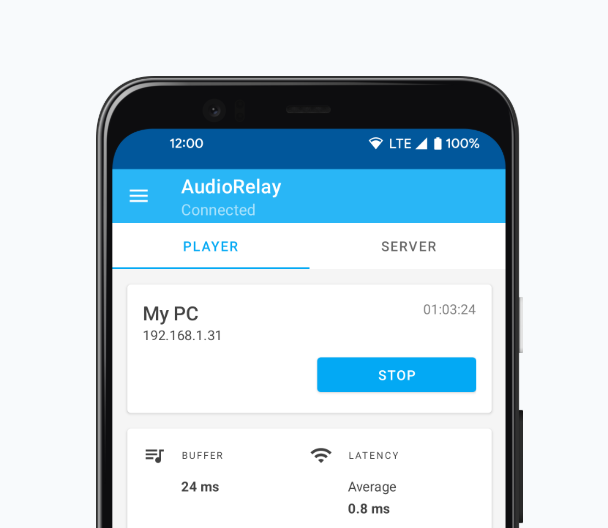



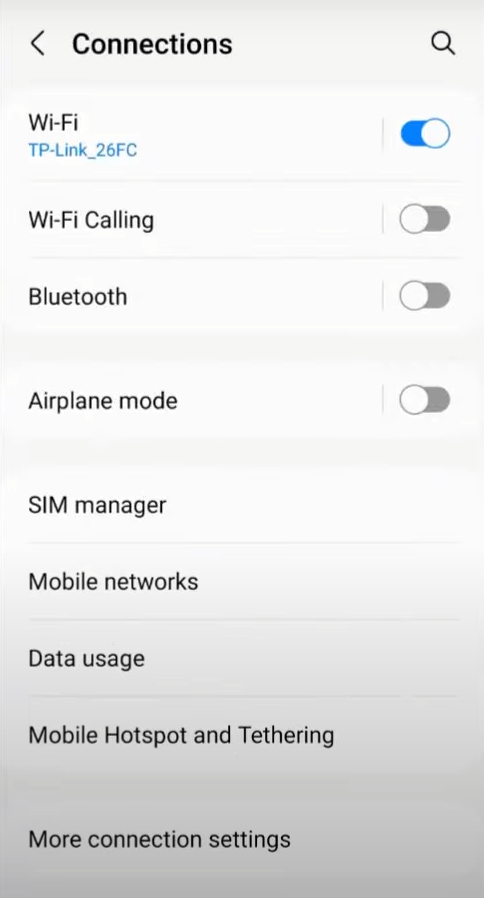
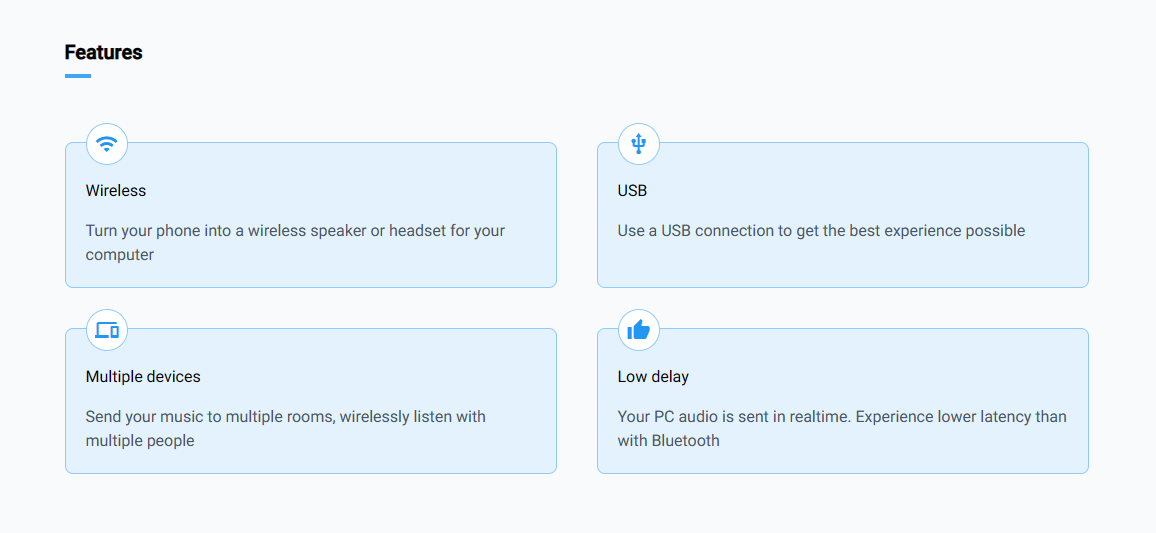



تعليقات